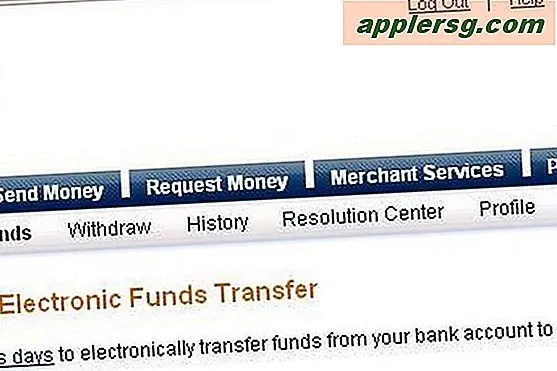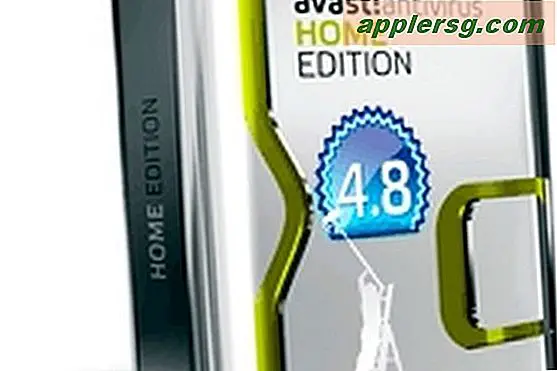ความเครียดทดสอบ Mac โดย Maxing Out CPU
ถ้าคุณต้องการตรึงซีพียูให้สมบูรณ์เพื่อทดสอบความเครียดของ Mac ให้เลี้ยวไกลเกินกว่าเทอร์มินัล การใช้บรรทัดคำสั่งคุณสามารถลดแกน CPU ทั้งหมดได้อย่างง่ายดายและทำให้โหลดใหญ่ใน Mac ทำให้ง่ายต่อการตรวจสอบสิ่งต่างๆเช่นอุณหภูมิที่โปรเซสเซอร์ถึงได้ภายใต้ภาระหนักหากแฟน ๆ ทำงานอย่างถูกต้อง เป็นเหมือนภายใต้ภาระงานอันมหาศาลและด้านเทคนิคอื่น ๆ ที่สามารถเป็นประโยชน์สำหรับวัตถุประสงค์ในการแก้ไขปัญหา แม้ว่าจะเป็นกระบวนการทางเทคนิค แต่ก็ค่อนข้างง่ายที่จะทำและเราจะอธิบายทุกอย่าง

วิธีทดสอบความเครียดใน Mac
เพื่อให้สูงสุดจาก CPU Mac เราจะใช้เครื่องมือบรรทัดคำสั่งที่ชื่อว่า "yes" ซึ่งโดยทั่วไปไม่ทำอะไรนอกจากทำซ้ำคำว่า "ใช่" ด้วยความเร็วดังกล่าวซึ่งใช้ทรัพยากรโปรเซสเซอร์ทั้งหมด โดยทั่วไปแล้วแต่ละกรณีของ "ใช่" จะทำให้มีเธรดเดียวบนแกน CPU ตัวเดียว ซึ่งหมายความว่าหากคุณใช้ Mac แบบ dual-core กับโปรเซสเซอร์ที่ไฮเปอร์เธรดคุณจะต้องมีอินสแตนซ์ "yes" อย่างน้อยสี่ครั้งเพื่อรันโหลดเต็มบน CPU
ในการเริ่มต้นให้เรียกใช้ Terminal และคุณอาจต้องการดู Activity Monitor ของ Task Manager เพื่อให้คุณสามารถสังเกตปริมาณ CPU และทรัพยากรระบบได้อย่างง่ายดาย
เมื่อพร้อมทดสอบความเครียด Mac พิมพ์คำสั่งต่อไปนี้:
yes > /dev/null &
ที่ส่งตัวอย่างของ 'ใช่' ลงในพื้นหลัง แต่เพื่อโหลด CPU คุณจะต้องการมีมากกว่าหนึ่งทำงาน ทำซ้ำขั้นตอนนี้โดยกดปุ่มลูกศรขึ้นและกลับไปใช้อีกหลายกรณีหรือโยนกลุ่มไว้ในบรรทัดเดียวเช่น:
yes > /dev/null & yes > /dev/null & yes > /dev/null & yes > /dev/null &
คุณจะค้นพบได้อย่างรวดเร็วใน Activity Monitor หรือด้านบนสุดว่าโปรเซสเซอร์กำลังได้รับความนิยมอย่างมาก
เมื่อเสร็จสิ้นแล้วในหน้าต่างเทอร์มินัลเดียวกันให้พิมพ์ "killall yes" ลงในบรรทัดคำสั่งเพื่อฆ่าอินสแตนซ์ทั้งหมดของคำสั่งใช่ คุณจะเห็นสิ่งต่างๆดังนี้:
$ killall yes
[1] Terminated: 15 yes > /dev/null
[2] Terminated: 15 yes > /dev/null
[3]- Terminated: 15 yes > /dev/null
[4]+ Terminated: 15 yes > /dev/null
นอกจากนี้คุณจะเห็นกรณีทั้งหมดของรายการ "ใช่" จากรายการกระบวนการใน Activity Monitor ถ้าไม่ได้อาจมีข้อผิดพลาดเกิดขึ้นที่อื่น
ถ้าคุณไม่มีเหตุผลที่ถูกต้องในการทำเช่นนี้คุณจะดีกว่าไม่ใช้ "ใช่" แบบสุ่มเนื่องจากเป็นปัญหาเกี่ยวกับประสิทธิภาพการทำงานอย่างเห็นได้ชัดจนกว่าจะหยุดทำงาน
สำหรับความช่วยเหลือบางวิดีโอด้านล่างแสดงให้เห็นกระบวนการทั้งหมดตั้งแต่ต้นจนจบ:
สำหรับผู้ที่สงสัยนี้ทำงานได้ในทุกเวอร์ชันของ Mac OS X และแม้แต่ลินุกซ์ด้วยเช่นกันดังนั้นคุณจึงสามารถทดสอบความเครียดของ Mac ได้ด้วยวิธีนี้ ในความเป็นจริงตราบเท่าที่มีบรรทัดคำสั่งที่ใช้ Unix คุณสามารถเรียกใช้คำสั่ง 'ใช่' เพื่อทดสอบความเครียดของ Mac CPU โดยใช้วิธีนี้
ตรวจสอบให้แน่ใจว่าคุณได้เลิกใช้และฆ่าคำสั่ง 'ใช่' เมื่อทำการทดสอบความเครียดในเครื่อง Mac แล้วมิฉะนั้นการใช้งาน CPU จะยังคงสูงและแฟน ๆ จะต้องใช้ความเร็วเต็มเร็ว ๆ นี้